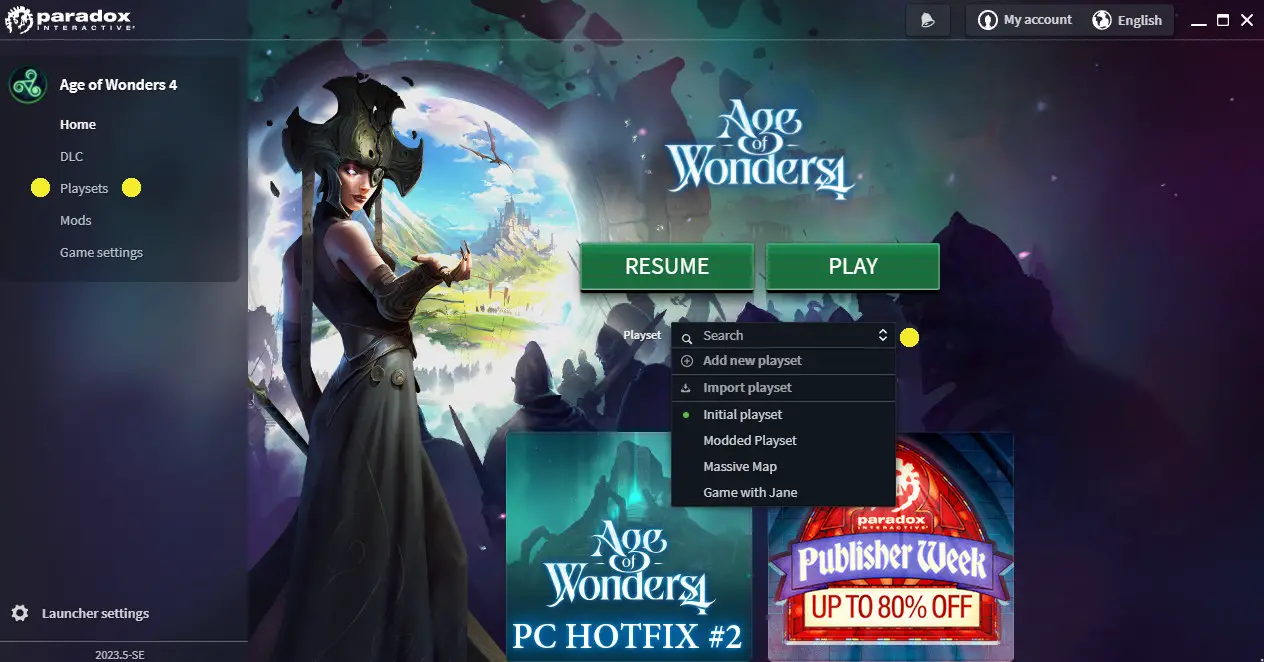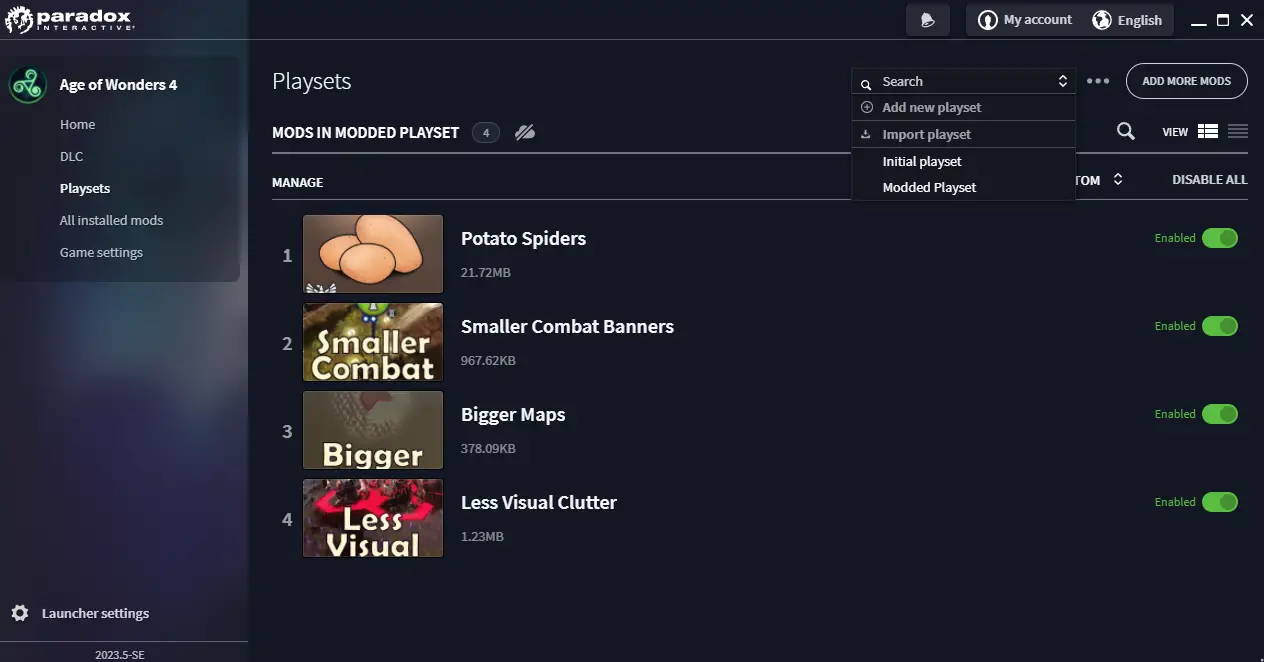Ways to Avoid Mod Conflicts Resulting from Steam Workshop Auto-Updates.
Introduction
Are you an avid gamer who enjoys playing games with mods, but find yourself frustrated by constant mod conflict notifications triggered by auto-updates? Do you simply want to enjoy uninterrupted singleplayer or multiplayer game sessions without having to deal with mod updates? If so, this guide is tailored for you!
As a mod creator, there are various methods to tackle this issue. In this guide, I will present you with the easiest and most suitable approach, particularly for beginners.
How to Disable Mod Auto-Update
The folder where the mods you acquire from Steam Workshop are stored.
..\SteamLibrary\steamapps\workshop\content\1669000
I have my SteamLibrary on a separate drive from the main Steam application.
If you have configured Steam using the default settings, the directory structure might appear as follows:
C:\Program Files (x86)\Steam\steamapps\workshop\content\1669000
A general guideline to remember is that the location of the mod is typically on the same drive where the game is installed.
Each mod in that specific location can be easily identified by its unique ID.
Let’s consider an example using the official sample mod called “Tome of Penguins.” Over time, you might come across multiple versions of this mod, which can potentially create confusion. However, you can always distinguish it by referring to the ID number provided in its link.

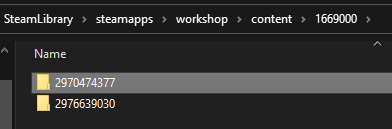
This is not only helpful with mods which have multiple versions by multiple authors, but it helps also with those mods where the authors… did not put much effort in their meta-data presentation.
The other location where the game loads mods from.
Have you ever tried downloading mods from the Steam Workshop for your GOG.com or Epic Games Store version of the game? No, of course not. Why would you… So… where does the game read the mod files you download from other than Steam? The stuff you can get from e.g. Nexus Mods or mods which are hosted by Paradox directly.
That would be
..\Documents\Paradox Interactive\Age of Wonders 4\Mods
It is worth noting that the default Windows path for most users is typically set to a location such as:
%systemdrive%\users\%username%\Documents\Paradox Interactive\Age of Wonders 4\Mods
Indeed, for convenience, you can easily copy and paste the provided path into the address bar of your file explorer. This allows for quick access to the specified location.

When pasted into the Windows file explorer’s address bar, the provided path will be interpreted as follows:
C:\users\YourUsernameforWindows\Documents\Paradox Interactive\Age of Wonders 4\Mods
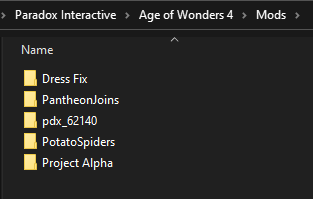
Users who have a display language other than English will observe a variation in the display of the “C:\users\” directory when browsing through the Windows file explorer. It will be presented as “user” in their respective display language. For instance, in French, it would be displayed as “C:\Utilisateurs”. However, it’s important to note that in the underlying database, the directory remains as “C:\users\”. The alternative display, such as “Utilisateurs”, serves as a user-friendly representation or disguise.
What You Need to Do
To preserve a mod obtained from the Steam Workshop, the process involves making a copy of the mod and placing it in the following directory:
..\Documents\Paradox Interactive\Age of Wonders 4\Mods
To ensure the mod remains intact, you should copy the entire folder associated with the specific mod you wish to keep. In the case of “Tome of Penguins” created by TriumphBas, the corresponding folder to copy would be “2970474377”. By duplicating the entire folder, you can maintain the mod in its original form within the designated Mods directory.
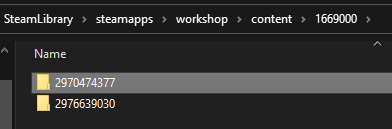
Transfer the folder from its original location in the Steam Workshop and place it into the Mods directory within the Documents folder.
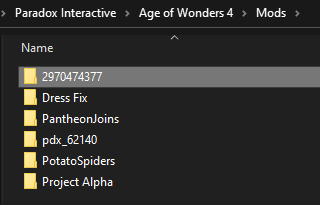
Feel free to rename the folder for your convenience. Renaming the folder will not have any impact on the mod itself, as the game and launcher still reference the relevant metadata. You can even choose a whimsical and unrelated name, such as “RyanReynoldsRulez.” Of course, there’s no need to hide the mods you’re using… right?
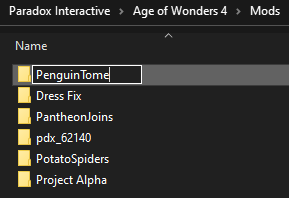
Upon launching the Paradox Launcher, you will notice that there are now two entries for Tome of Penguins in the All installed mods section.
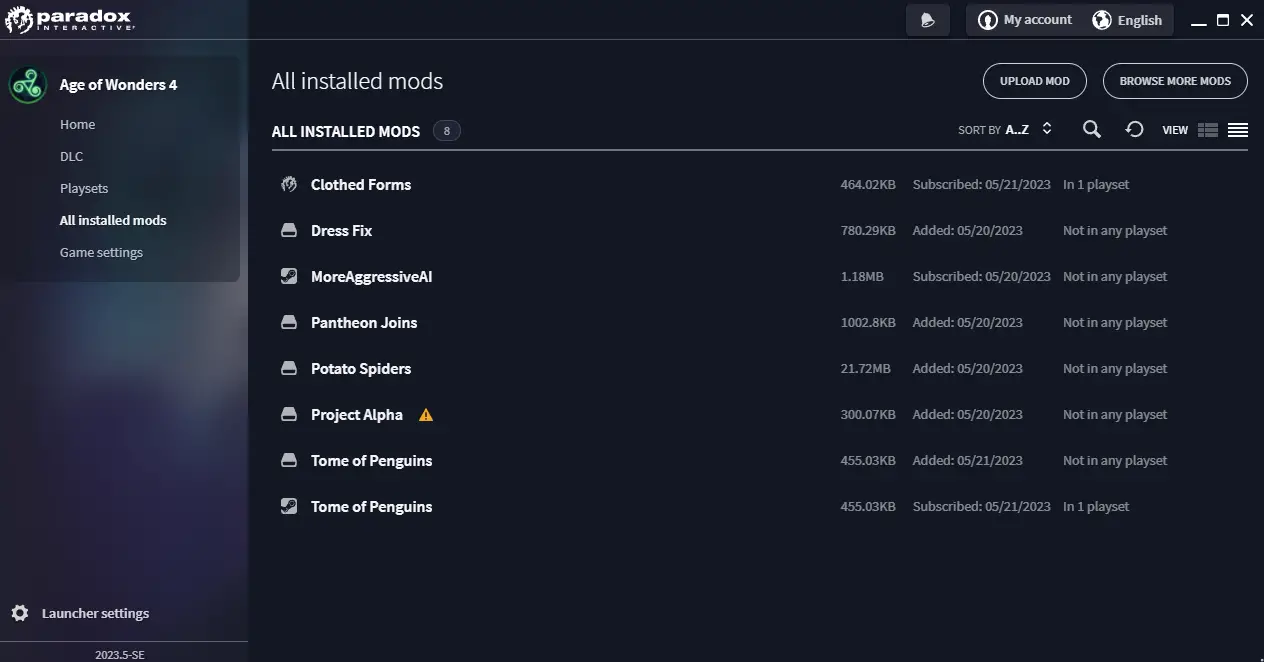
Fun fact: The symbols displayed alongside the mod titles indicate their source.
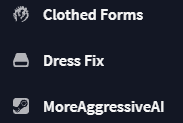
You will notice that the Steam Workshop item is automatically placed within your current playset as the default option.

To ensure that we use the copy of the mod we made instead of the one still connected to the Steam Workshop, we need to replace it. Firstly, we remove the Steam Workshop item from the playset by unassigning it.
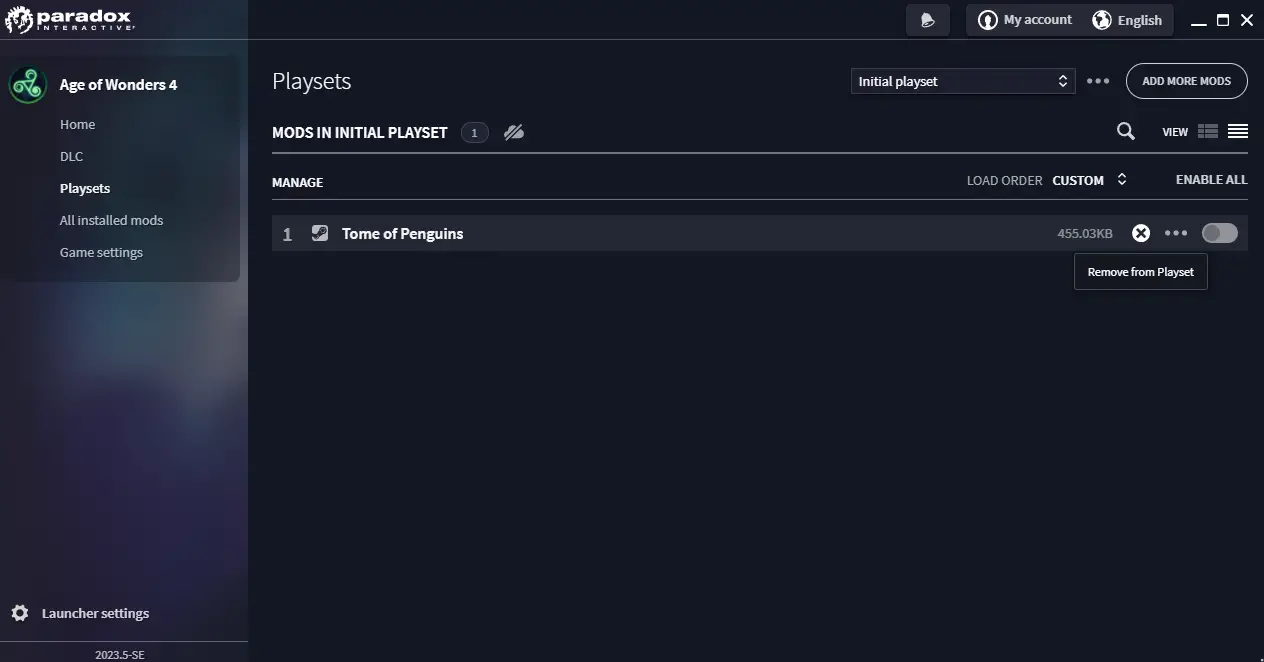
Next, we add the copy of the mod to the playset, ensuring that it is included and active in the game.
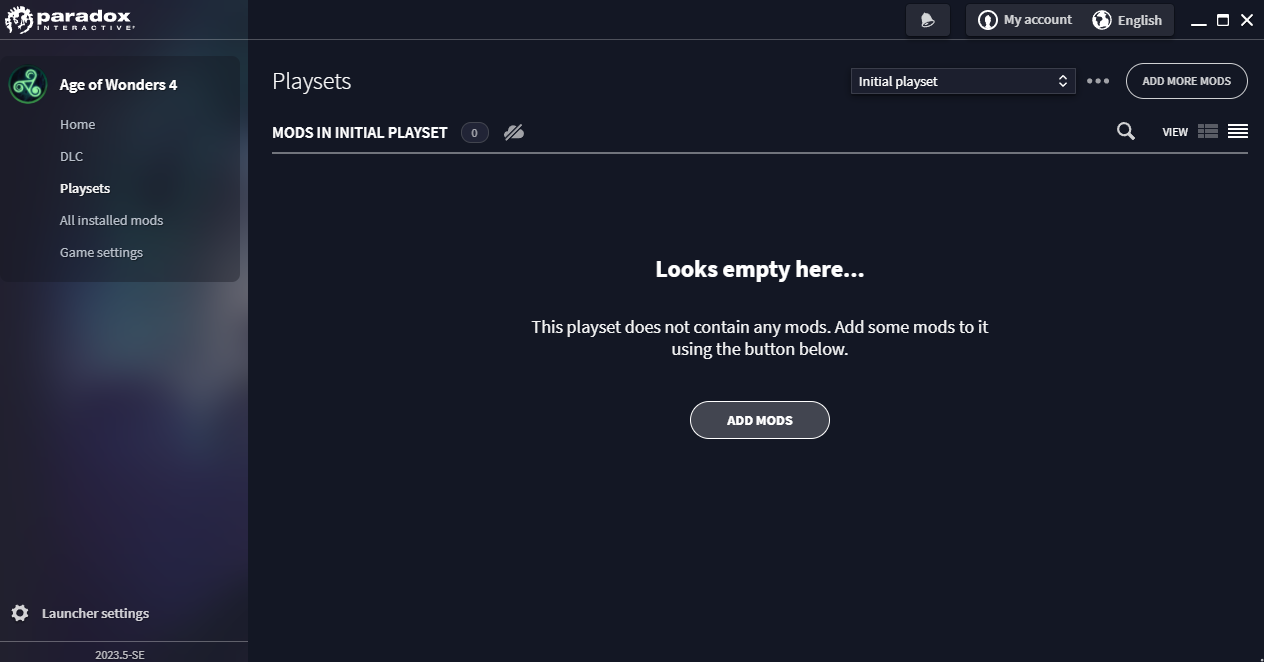
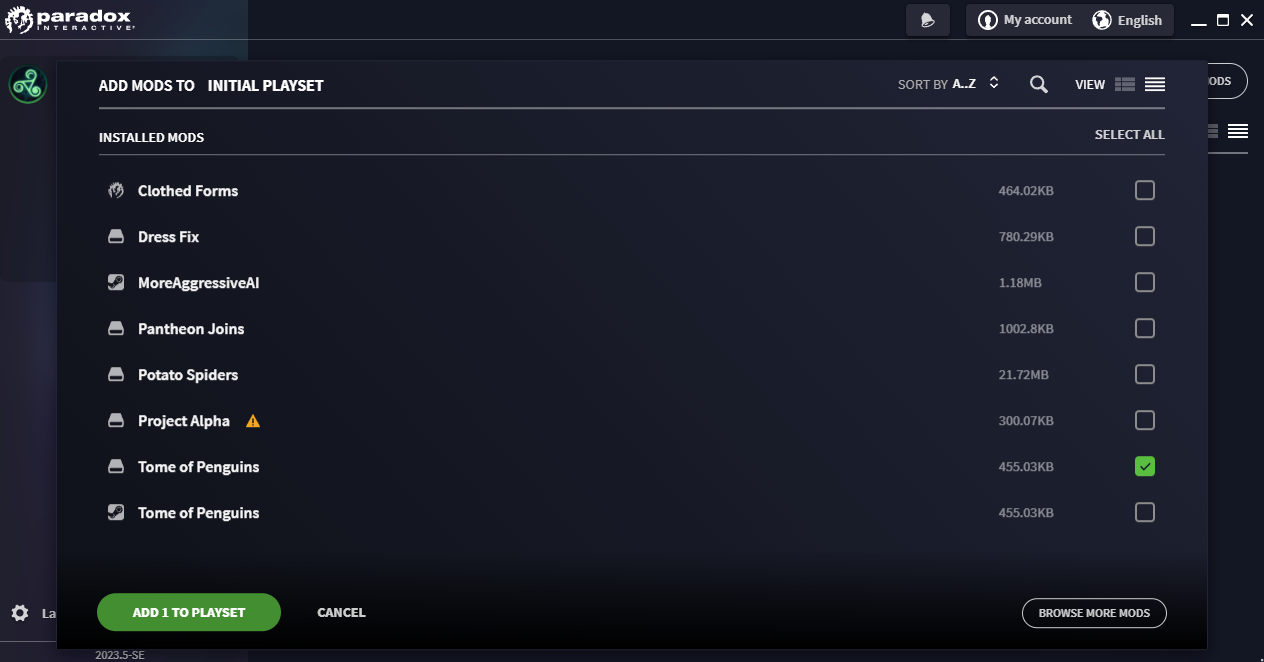

That is more like it!
Bonus Tip: Make good use of Playsets
This tip proves particularly beneficial when playing multiplayer with different individuals or when utilizing mods in multiplayer that are not used in single-player (or vice versa). The Paradox Launcher’s mod selection feature allows you to create multiple “playsets” which are saved configurations enabling you to launch the game with your preferred selection of mods. This eliminates the need to manually toggle them on and off each time. By selecting the desired playset associated with your preferred setup, you can swiftly begin your game without any hassle.